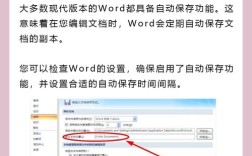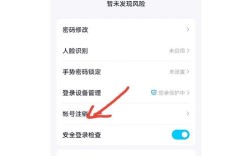Windows 10 的恢复出厂设置功能可以帮助用户将系统恢复到初始状态,从而解决系统错误、运行缓慢等问题,以下是详细的步骤和说明:
准备工作
在开始恢复出厂设置之前,确保备份所有重要的数据,因为此操作会删除所有个人文件、应用程序和设置,可以使用外部硬盘或云存储服务来备份数据。
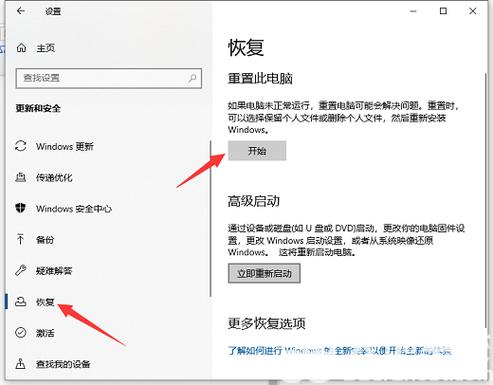
进入设置菜单
1、通过开始菜单:点击屏幕左下角的“开始”按钮,选择“设置”(齿轮图标)。
2、控制面板:如果无法访问设置菜单,可以通过控制面板进入恢复选项,打开控制面板后,选择“系统和安全”,然后点击“恢复”。
选择恢复选项
在“更新与安全”选项中,点击左侧的“恢复”选项卡,然后选择“重置此电脑”。
选择重置方式
在“重置此电脑”界面中,有两种方式可供选择:
1、保留我的文件:此选项会删除你的个人设置和应用,但会保留你的个人文件。
2、删除所有内容:此选项会彻底删除所有文件、应用和个人设置,使电脑恢复到出厂状态。
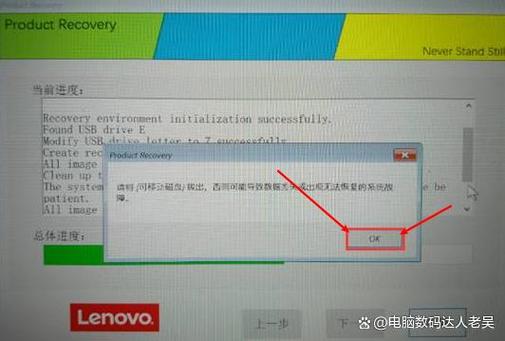
如果选择“删除所有内容”,还可以进一步选择是否清理驱动器,建议选择“仅安装 Windows 驱动器”,这样会更加彻底地还原系统。
确认并开始重置
在选择好重置方式后,点击“初始化”或“重置”按钮,系统会自动重启并开始恢复过程,这个过程可能需要一些时间,请耐心等待。
重新配置系统
完成恢复后,系统会重启并进入初始设置界面,按照提示进行区域、语言、键盘布局等基本设置,然后创建一个新用户账户。
恢复数据(可选)
如果在重置前备份了数据,现在可以将这些数据恢复到系统中。
常见问题FAQs
1、如何避免数据丢失?
确保在恢复出厂设置前备份所有重要数据到外部硬盘或云存储。
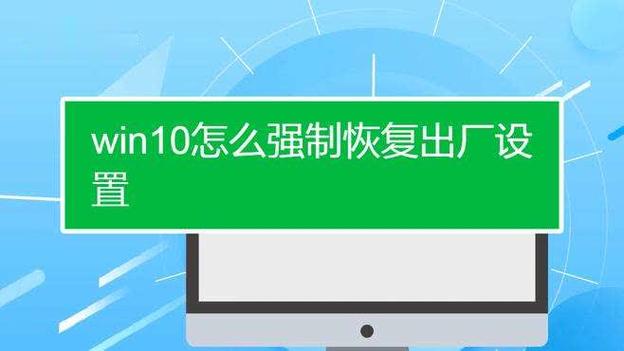
2、为什么恢复过程很慢?
恢复过程涉及多个步骤,包括数据擦除和系统重装,因此需要较长时间,请确保电源连接稳定,不要中断操作。
3、恢复出厂设置后还能还原吗?
一旦完成恢复出厂设置,所有数据将被永久删除且无法还原,务必提前备份重要数据。
4、恢复出厂设置对硬件有影响吗?
恢复出厂设置是软件操作,不会对硬件造成任何物理损害,但如果频繁进行此类操作,可能会缩短硬盘寿命。
通过以上步骤,用户可以有效地将 Windows 10 系统恢复到出厂设置,从而解决各种系统问题,在进行操作前,务必备份重要数据,并确保电源稳定,希望这篇文章能帮助您顺利完成系统恢复。